Перенумерация страниц
Возможно, вы обратили внимание на то, что номера страниц на страницах документа не всегда совпадают с теми номерами страниц, которые отображаются под эскизами страниц и в строке состояния. Программа Acrobat автоматически нумерует страницы арабскими цифрами, начиная от страницы 1 для первой страницы в документе, и т. д.
- На панели навигации щелкните мышью на вкладке Pages (Страницы), чтобы отобразить эскизы страниц.
- Перейдите к странице оглавления щелчком мыши на эскизе страницы 2.
Первые две страницы документа содержат титульные элементы – обложку и оглавление. Сейчас вы пронумеруете эти страницы с помощью римских цифр нижнего регистра.
- Щелкните мышью на кнопке Options (Параметры) вверху вкладки Pages (Страницы) и выберите в меню команду Number Pages (Нумерация страниц).
- В области Pages (Страницы) установите переключатель From (От), введите в поле справа от переключателя значение 1, а в поле То (До) значение 2, то есть нумероваться будут 1 и 2 страницы брошюры. В области Numbering (Нумерация) диалога установите переключатель Begin New Section (Начать новый раздел), в меню Style (Стиль) выберите пункт "i, ii, iii" и введите значение 1 в текстовое поле Start (Начать). Щелкните мышью на кнопке ОК.
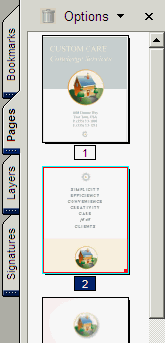
Исходные страницы.
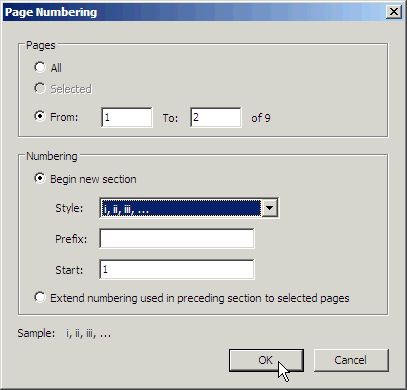
Задание параметров перенумерации страниц.
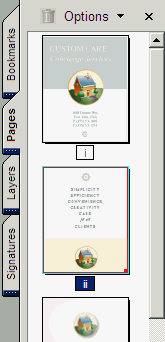
Результат.
- Выберите в меню команду View › Go То › Page (Вид › Перейти › Страница). Введите значение 1 и щелкните мышью на кнопке ОК.
Обратите внимание на то, что теперь первой странице Simplicity (Простота) брошюры в строке состояния присвоен номер 1, что соответствует номеру страницы, стоящему снизу в центре этой страницы.
С помощью команды Add Headers & Footers (Добавить колонтитулы) можно также нумеровать сами страницы документа Adobe PDF. Подробнее это описано в Уроке 14, в разделе, посвященном добавлению личного сообщения.
